
Фриск том 3
.pdf
Рис. 3
Курсор примет форму графического изображения источника (круг со стрелкой).
Поместите его на рабочее окно.
Зафиксируйте это положение, щелкнув левой клавишей мыши. Появиться окно Sin Source. Введите 1V в окне Value, F=1k, A=1, RS=1m. Остальные значения равными нулю (рис.
4).
Рис. 4
141
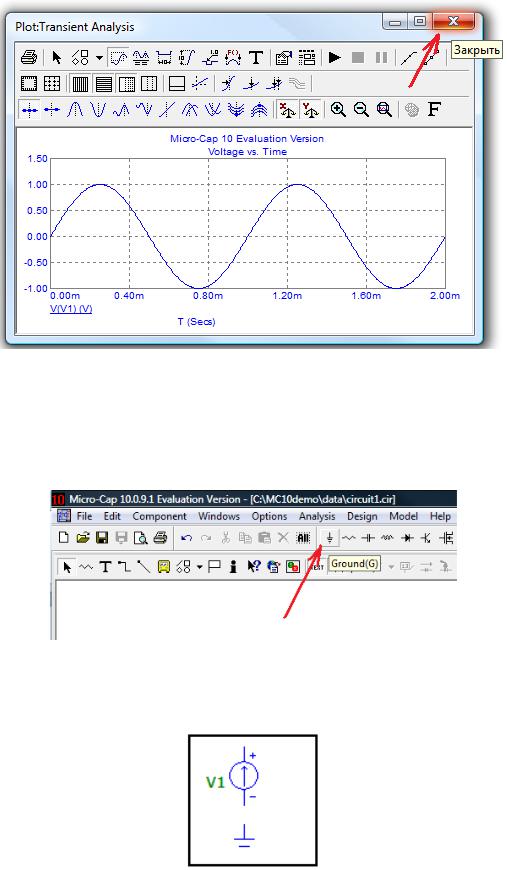
Убедитесь, что источник правильно работает. Щелкните мышкой на кнопке Plot.
Появиться окно Plot с зависимостью напряжения источника от времени (рис.5).
Рис. 5 Закройте это окно, щелкнув на кнопке Закрыть (рис. 5). Нажмите кнопку ОК (рис. 4).
4.2.2 Ввод земли
Выберите землю Ground (рис. 6) или откройте меню Component\Analog Primitives\Connectors\Ground.
Рис. 6
Установите землю, снизу от источника V1 (рис. 7).
Рис. 7 Аналогичным способом введите еще две земли.
142

4.2.3 Ввод резисторов
Ввести резисторы R1, R2 и R3. Соответствующие им номиналы возьмите из таблицы 1
предварительного расчета.
Выберите резистор Resistor (рис. 8) или откройте меню Component\Analog Primitives\Passive Components\Resistor.
Рис. 8
Курсор примет форму резистора (прямоугольник с выводами). Поместите его на рабочее окно, возле источника и щелкните левой кнопкой мыши. Появиться окно Resistor. Введите значение сопротивления резистора R1 в окне Value (рис. 9).
Рис. 9
Нажмите кнопку OK.
Поверните резистор используйте кнопку Rotate (рис. 10).
Рис. 10
143
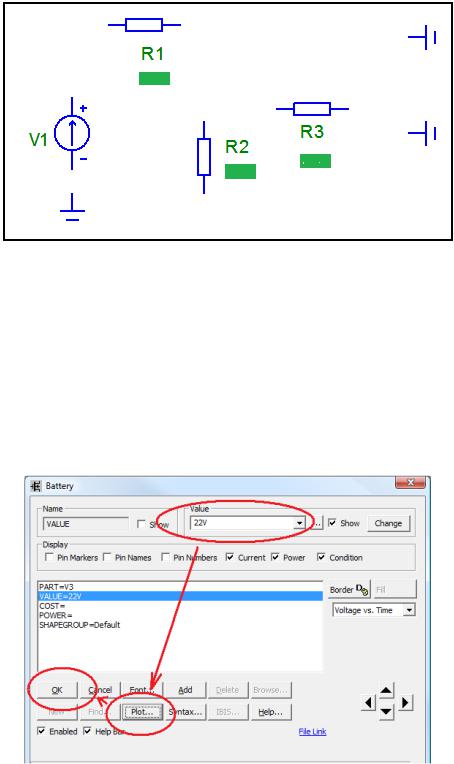
Аналогичным способом введите второй резистор R2 и R3.
В окне редактора появиться следующее изображение (рис. 11).
Рис. 11
4.2.4 Ввод батарей
Ввести источники постоянного напряжения для питания операционного усилителя
V2=V3=22 В=22V. Выберите Battery или откройте меню Component\Analog Primitives\Waveform Sources\Battery.
Зафиксируйте положение батареи, щелкнув левой клавишей мыши. Появиться окно
Battery. Введите значение (Value) 22 вольт 22V (рис. 12).
Рис. 12
Убедитесь, что источник правильно работает. Щелкните мышкой на кнопке Plot.
Появиться окно Plot с зависимостью напряжения источника от времени (рис. 13).
144

Рис. 13
Закройте это окно, щелкнув на кнопке Закрыть (рис. 13). Нажмите кнопку ОК (рис. 12).
Аналогичным способом введите батарею V3.
4.2.5 Ввод конденсатора
Ввести конденсатор С1. Его номинал возьмите из таблицы 1 предварительного расчета.
Введите конденсатор (рис. 14) или откроите меню Component\Analog Primitives\Passive Components и выберите команду конденсатор Capacitor.
Рис. 14
145
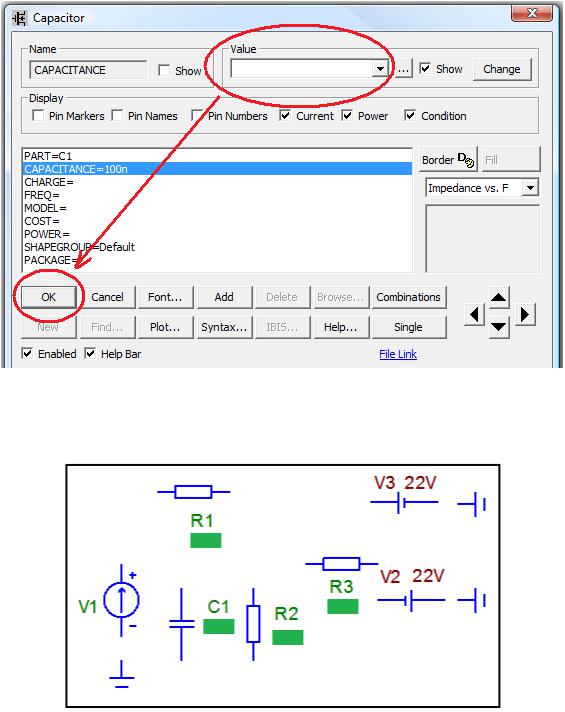
Курсор примет форму прибора (две параллельные линии с двумя выводами). Поместите его на рабочее окно, правее V1 и щелкните левой кнопкой мыши. Появиться окно Capacitor.
Введите значение емкости в окне Value (рис. 15).
Рис. 15
Нажмите кнопку OK.
В окне редактора появиться следующее изображение (рис. 16).
Рис. 16
4.2.6 Ввод операционного усилителя
Установите операционный усилитель X1 (LF155).
Откройте меню Component\Analog Library\Opamp\General\L-\LF147 и выберите
операционный усилитель LF155 (рис. 17).
146
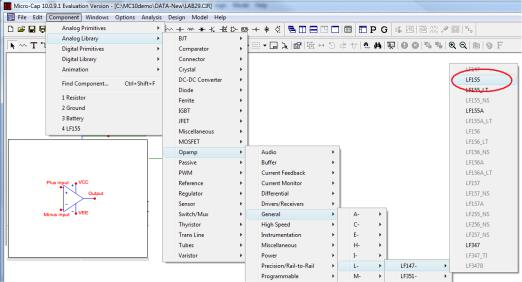
Рис. 17
Зафиксируйте его на рабочем столе, щелкнув левой клавишей мыши. В появившемся окне будет выбранная марка операционного усилителя (Value) LT155 (рис.18).
147
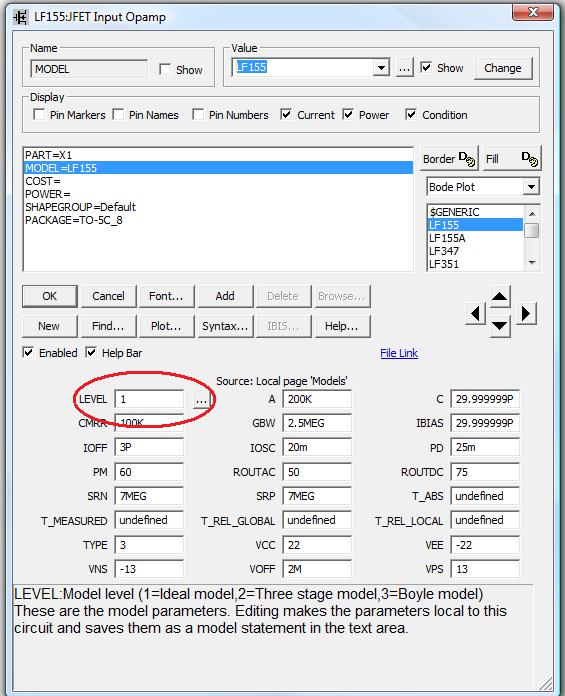
Рис. 18
Выберите модель операционного усилителя LEVEL 1. Нажмите кнопку ОК (рис. 18).
В окне редактора появиться следующее изображение (рис. 19).
148
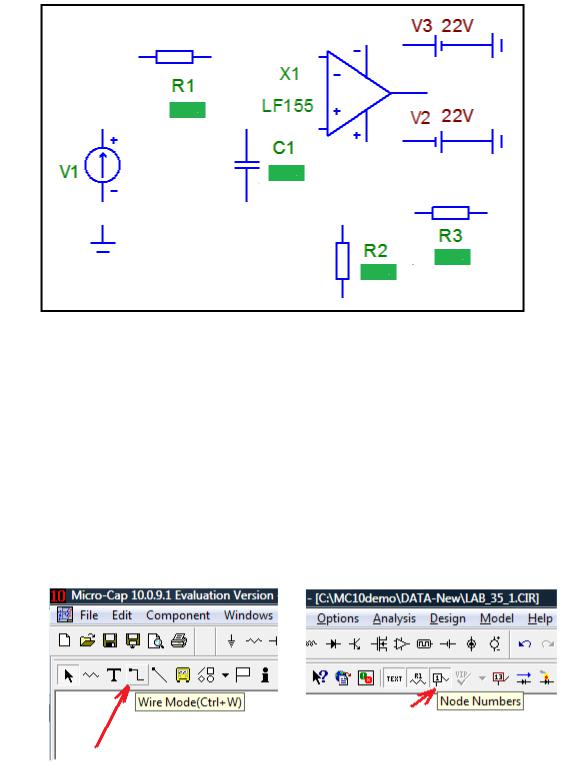
Рис. 19
4.2.7 Ввод проводников
Соедините все элементы проводниками. Для этого нажмите на кнопку ввода ортогональных проводников Wire Mode и удерживая левую кнопку мыши «прочертите» соединяя необходимые полюсы элементов. Включите нумерацию полюсов в схеме Node Numbers (рис. 20).
Рис. 20
В случае возникновении проблем загрузите с сайта поддержки учебного процесса
(http://frisk.newmail.ru/) файл L35_1.CIR (File\Open…) (рис. 21).
149
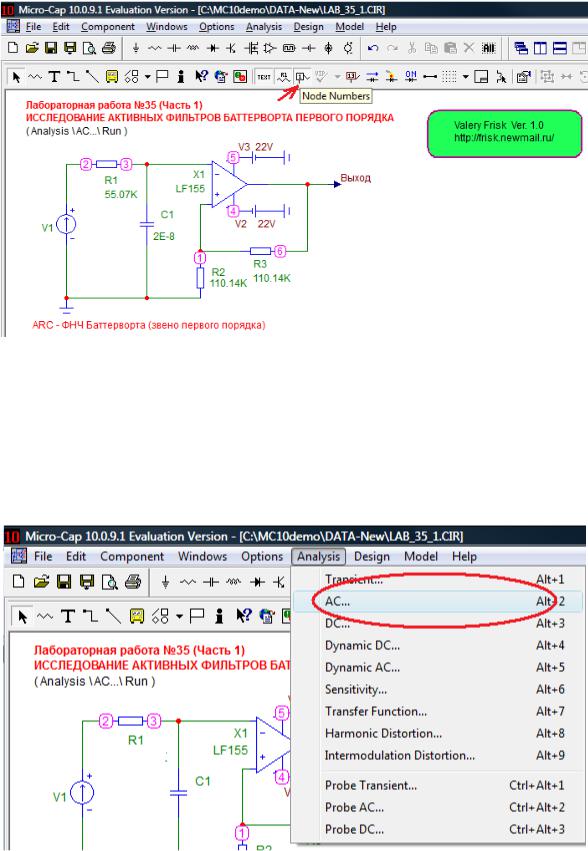
Рис. 21
4.3Анализ частотных характеристик фильтра Баттерворта
4.3.1Получите зависимости амплитуды напряжения на выходе V(6) ФНЧ от частоты f
(АЧХ) и PH(V(6)) ФЧХ.
Для этого в меню Analysis выберите команду AC… (рис. 22).
Рис. 22
На экране появиться окно AC Analysis Limits, в котором следует задать параметры
построения требуемых графиков, так как показано на рис. 23.
150
